Како онемогућити екран за пријаву када се пробудите са Виндовс 10 уређајем
Безбедност виндовс 10 / / March 17, 2020
Последњи пут ажурирано

Уморни сте од уноса лозинке сваки пут када пробудите свој Виндовс 10 уређај? Па, искључите га! Ево како.
Ако напустите Виндовс 10 уређаје да заспе или пређу у режим слабе потрошње помаже уштеди енергије батерије. Али сваки пут када пробудите уређај, постоји мања сметња: морате да унесете свој ПИН или лозинку. Ако поседујете Виндовс Здраво уређаја, то је брзо и лако, јер све што требате учинити је да погледате екран и одмах сте пријављени. Али за оне попут мене са старијим уређајима морате да унесете акредитиве, а то је тако Пре 20 година.
Ако желите да уштедите мало времена и гњаваже, можете подесити свој Виндовс 10 рачунар тако да се буди из спавања без захтеване пријаве. То, наравно, чини ваш уређај мање безбедним, али ако сте вољни прихватити тај ризик, ево како да га остварите.
Онемогућите позив за лозинком за пријаву када наставите из стања спавања у оперативном систему Виндовс 10
Отворите Старт> Подешавања> Рачуни> Опције пријаве.
Кликните на Захтевајте пријаву затим изаберите поље са списком Никад.
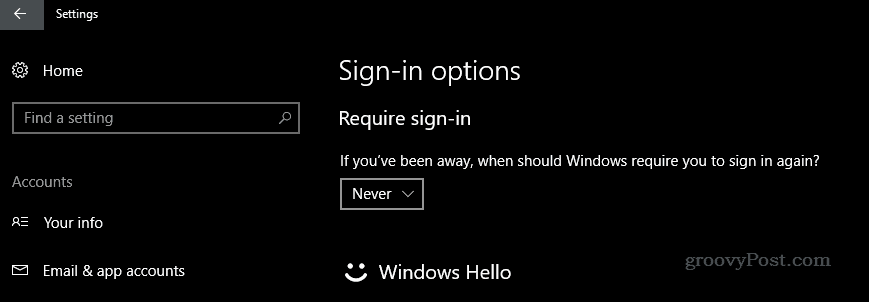
И готови сте! Када будите уређај, на радној површини би требало да видите како сте га оставили.
Ако то није довољно за вас, можете да искључите и позадину закључаног екрана. Идите на Старт> Подешавања> Персонализација> Закључани екран и искључите се Прикажи позадинску слику закључаног екрана на екрану за пријаву.
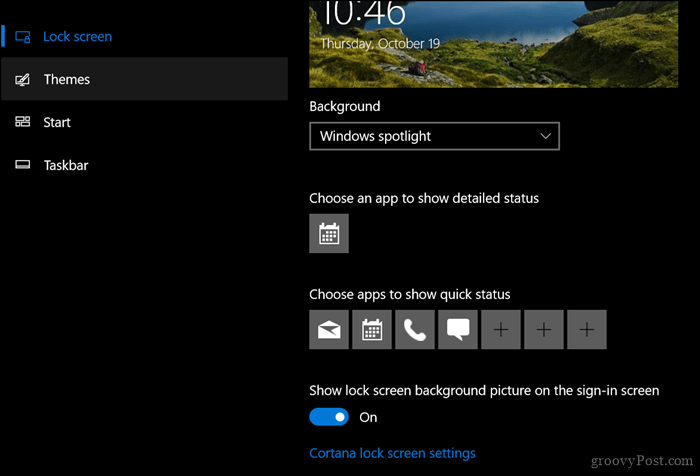
Ако желите да направите корак даље, можете онемогућити лозинку при покретању, али опет, ово значајно повећава шансе да неовлашћени појединци уђу у ваш рачунар.
Притисните тастер Виндовс + Р
Тип: контролу усерпассвордс2
Притисните Ентер.
Означите избор Корисници морају да унесу корисничко име и лозинку за коришћење овог рачунара. Кликните на дугме Примени, а затим у реду да бисте потврдили промене.

Примјена ових промјена за пријаву требала би овисити о вашем окружењу; ако радите код куће сами или са породицом, то баш и није велика ствар. Само не ризикујте да то радите на јавним местима где ћете можда морати да уређај оставите без надзора. Ако желите најбоље од оба света да свој уређај чувате без уписивања лозинки, погледајте функцију која се зове Закључавање уређаја. Покрећући се у програму Виндовс 10 Цреаторс Упдате, ова функција омогућава вам да користите свој паметни телефон упарени Блуетоотх да бисте држали уређај закључан када одступите.
То су ваше могућности да вам уштедите додатних неколико секунди од потребе да сваки пут унесете лозинку. Имате ли још неких корисних савета? Поделите их у коментарима!
